Све о Премјештању на иОС
Добро! Ако вас је наслов освојио од страха, не брините. Прелазак на иОС је Андроид апликација од Аппле-а. Помаже Андроид корисницима да пређу са Андроид уређаја на иПхоне. Без обзира да ли сте купили нови иПхоне и желите да пребаците све податке са свог старог Андроид или Андроид уређаја, више вас не занима. У оба случаја требате да пребаците своје податке са старог телефона на иПхоне помоћу апликације Мове то иОС. У овом чланку ћемо вам помоћи како да направите прелазак са Андроид телефона на иПхоне, уз помоћ Аппле-ове „сМове на иОС апликације.
- Шта прелази на иОС пренос?
- Како се користи Мове то иОС
- Ограничења Премештање на иОС
- Тенорсхаре иТрансГо - препоручени алат за иОС пренос података
Наставите да читате да бисте истражили више!
Шта прелази на иОС пренос?
Као што смо већ објаснили о потезу уиОСАндроид апликација у претходном одељку чланка. Дознајмо нешто више о томе. Помоћу Премјештања у иОСАндроид апликацију можете пренијети широк спектар података, укључујући записнике позива, историју порука, веб маркере, контакте, фотографије и видео записе, поштанске рачуне, бесплатне апликације, календаре итд. Иако, то је поуздана апликација каква је од Аппле-а, понекад се апликација понаша чудно у случају да дође до пада Ви-Фи сигнала током преноса података.
Како се користи Мове то иОС
Ево детаљног водича о томе како користити апликацију Мове то иОС апк или Андроид -
- Преузмите Аппле-ову апликацију сМове то иОС са званичне веб локације Аппле на вашем Андроид мобилном уређају. Инсталирајте и покрените ову апликацију након тога. Уверите се да је ваш Андроид телефон повезан са јаком Ви-Фи мрежом.
- Набавите нови иПхоне, а затим извршите његово подешавање. Затражиће вам да се повежете на Ви-Фи, учините то и пређите на опцију „Апликације и подаци“. Сада, испод овог одељка, додирните „Премести податке са Андроид-а“ и кликните на дугме „Настави“. Кад се на екрану прикаже лозинка, забележите је.

- Опет дођите до свог Андроид телефона и притисните тастер "Настави", а затим дугме "Слажем се". Када позив инсистира на уносу лозинке, унесите лозинку коју сте управо добили на вашем иПхоне-у.

- Сада када су ваши уређаји спремни за пренос податакапомоћу апликације Мове то иОС идите на картицу "Трансфер података" на вашем Андроид телефону. Означите потврдне оквире према жељеним подацима као што су „Поруке“, „Снимак камере“, „Гоогле налог“ итд. И тапните на „Даље“. Допустите неко време да се подаци потпуно пренесу и притисните „Готово“. Чим се подаци синхронизују на вашем иПхоне-у, пређите на подешавање и довршите иЦлоуд рачун. Све пренесене податке можете погледати овде.
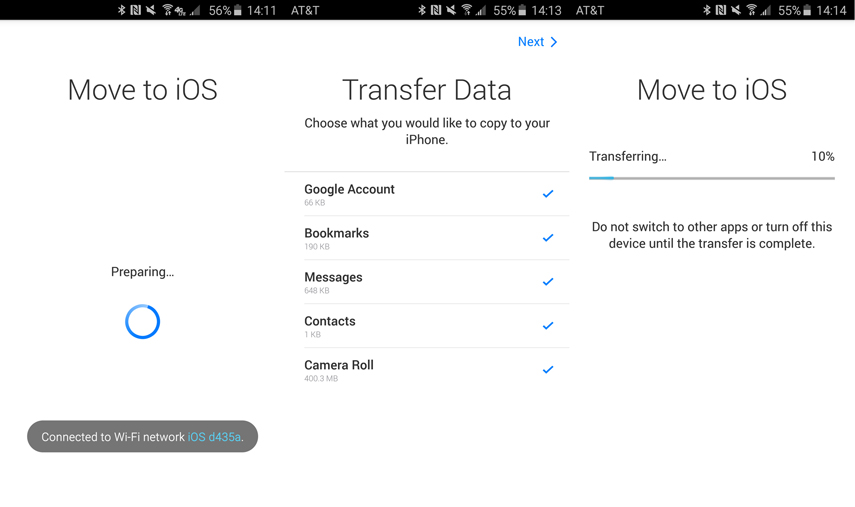
Ограничења Премештање на иОС
Лакуне апликације Мове то иОС су -
- Податке можете пренијети само на нову или фабрички ресетирати податке иОС-а са свог Андроид уређаја путем апликације Пребаци на иОС.
- Ова апликација је компатибилна само са уобичајеном Ви-Фи мрежом за успостављање везе и извршавање преноса између Андроид и иОС уређаја.
- Апликације не добијају са Андроид-а на иОС нити их проналазе у Апп Сторе-у за вас.
- Немате појма колико је предмета пребачено помоћу ове апликације, јер не приказују одговарајућа обавештења.
- Понекад се апликација понаша чудно и омета пренос података усред пута.
Тенорсхаре иТрансГо - препоручени алат за иОС пренос података
Након разумевања недостатака Премести на иОС мислимо да би требало постојати алтернативни метод за заштиту од бескраја. За превазилажење потеза Мове то иОС који не ради, постоји невероватан софтвер који се зове Тенорсхаре иТрансГо. Овај софтвер не преноси само цео Андроидсадржај уређаја на циљни уређај или рачунар, али такође клонира ваш телефон. Софтвер можете користити за копирање датотека на иОС уређај као и селективну миграцију података. Иако се говори о сигурности података током преноса са Андроид на иОС, показало се да је то сигуран и поуздан метод.
Ево детаљног водича за Тенорсхаре иТрансГо -
1. корак: Преузмите и инсталирајте софтвер Тенорсхаре иТрансГо на свој рачунар. Покрените апликацију, а затим повежите свој Андроид и иОС уређај преко УСБ каблова на ПЦ.

Корак 2: Једном када се уређаји повежу, кликните на дугме „Следеће“. Означите Андроид као извор, а иПхоне као циљни уређај у Тенорсхаре иТрансГо интерфејсу. Софтверу ће требати неко време да анализира податке уређаја и пређе на следећи корак.

3. корак: Сада изаберите жељени тип података који желите да пренесете или означите „Селецт Алл“ (Одабери све) да бисте пренели све податке са Андроид-а на свој иПхоне. Притисните тастер "Старт Трансфер" (Старт пренос) да бисте покренули пренос података. Ако није нови иПхоне, сви подаци ће се избрисати из њега, а затим ће софтвер копирати податке са Андроид телефона на иПхоне.
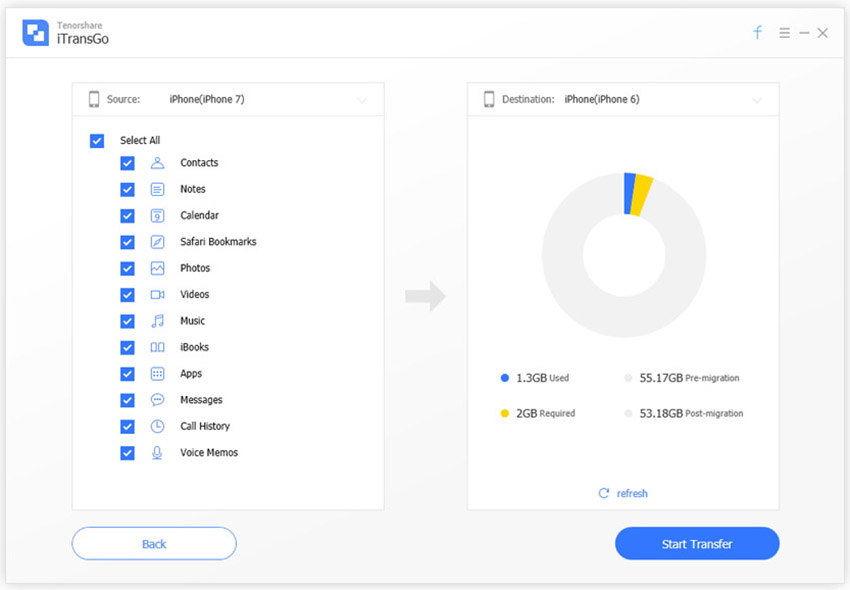
Суштина
Након разумевања Прелазак на иОС не радипитања, верујемо да је Тенорсхаре иТрансГо једина метода за безбедан пренос података. Чак може да сачува копију на вашем рачунару, тако да нема претње да ће случајно изгубити пренесене податке. Са овим алатом селективна миграција података је препрека.








